Microsoft и Яндекс выпустили достойные приложения-переводчики, которые кроме всего прочего могут быстро и удобно переводить web-страницы в Safari на iPhone и iPad. Как это делать, мы и расскажем в этом материале.
Как переводить веб-страницы в Safari на iPhone и iPad при помощи Переводчика Microsoft
В отличие от инструмента Google, который помещает большой баннер в верхнюю часть переведенного сайта и не только нарушает макет страницы, но и отключает все активные элементы, такие как ссылки, Переводчик Microsoft (Microsoft Translator) вообще не меняет внешний вид страницы. Он просто меняет исходный язык на целевой. Выглядит все в данном случае намного приятнее, и пользователь может перейти на следующую страницу вместо того, чтобы нажимать кнопку «Назад».
1. Для того чтобы использовать Переводчик Microsoft в Safari на iPad и iPhone, установите приложение из App Store.
2. Запустите приложение, перейдите в Настройки и выберите язык для перевода по умолчанию.
3. Откройте страницу сайта, которую необходимо перевсти и коснитесь кнопки «Поделиться».
4. Нажмите кнопку Еще, активируйте расширение переводчика и нажмите Готово.
5. Для осуществления перевода нажмите значок Переводчика Microsoft.
В верхней части страницы отобразиться счетчик прогресса. Текст на уже загруженной странице будет переведен на язык, выбранный по умолчанию в настройках приложения.
Еще одним большим преимуществом Переводчика Microsoft является возможность не выходить из режима чтения в браузере Safari.
Как переводить страницы сайтов в Safari на iPhone и iPad при помощи Яндекс.Переводчика
1. Скачайте Яндекс.Переводчик для iPhone и iPad.
2. Выберите направление перевода в верхней части приложения.
3. Для того чтобы перевести страницу в Safari необходимо перейти на вкладку «Поделиться».
4. Нажмите кнопку Еще, активируйте расширение Яндекс.Переводчика и нажмите Готово. Сразу же после этого можно будет начинать работу с новой функцией.
5. Выберите пункт меню «Переводчик».
В случае, если таким образом перевод не сработал, воспользуйтесь интерфейсом приложения Яндекс.Переводчик. Для этого скорпируйте ссылку страницы, которую необходимо перевести и вставьте в поле для перевода, указав при этом направление перевода.
На данный момент база программы Яндекс.Переводчик насчитывает около ста языков с возможностью перевода в режиме офлайн. Для того чтобы использовать приложение без подключения к Сети, необходимо просто загрузить на гаджет пакет с данными и активировать соответствующую опцию в настройках утилиты.
Также Яндекс.Переводчик умеет считывать текст с изображений и автоматически выполнять его перевод. Функция распознавания текста с фотографий и картинок доступна только для одиннадцати языков, среди которых русский, украинский, английский, немецкий и прочие.
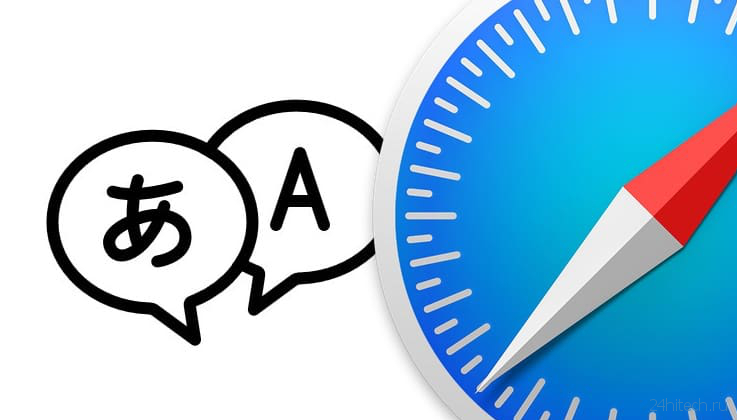
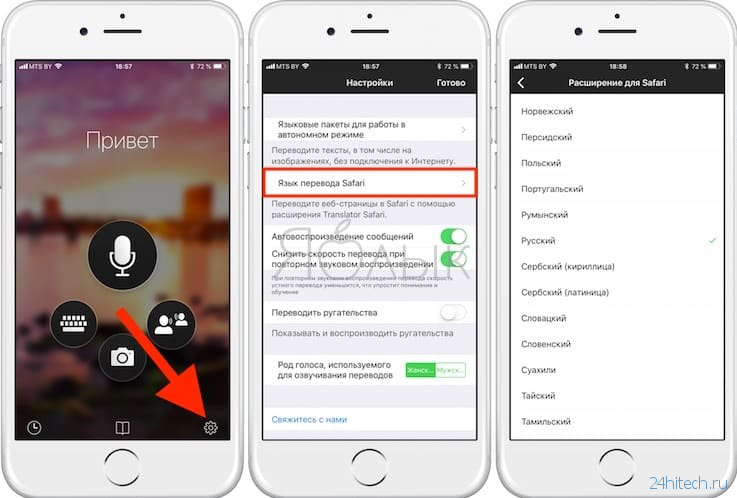
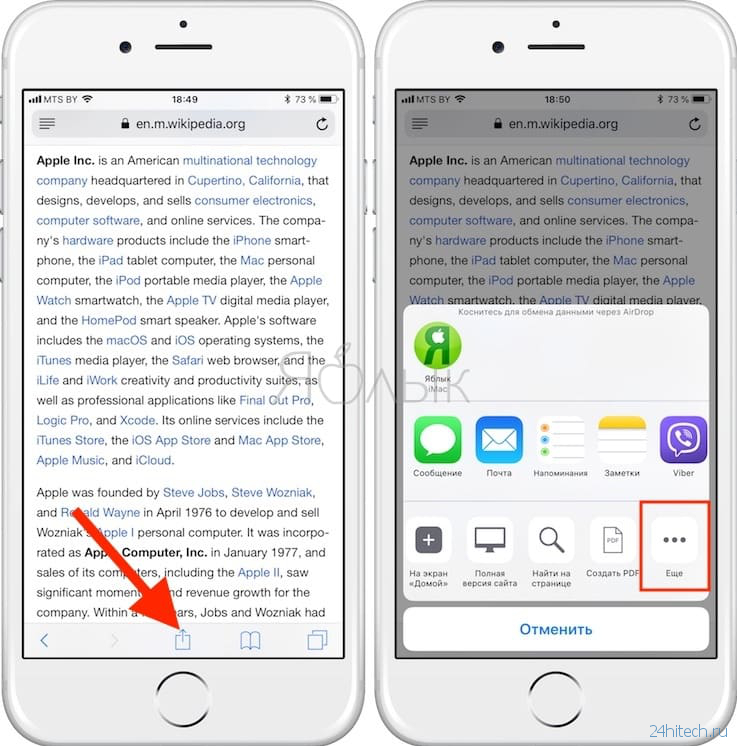
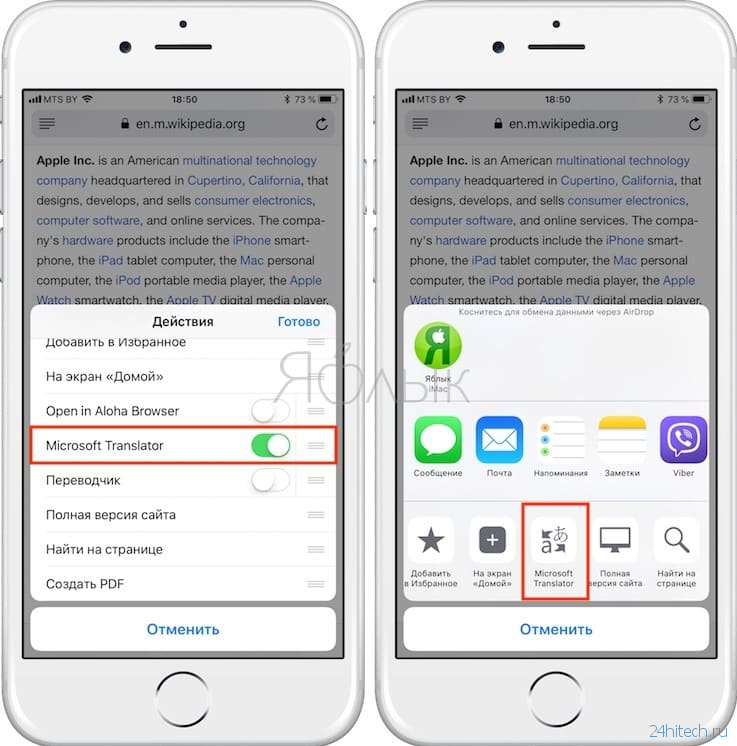
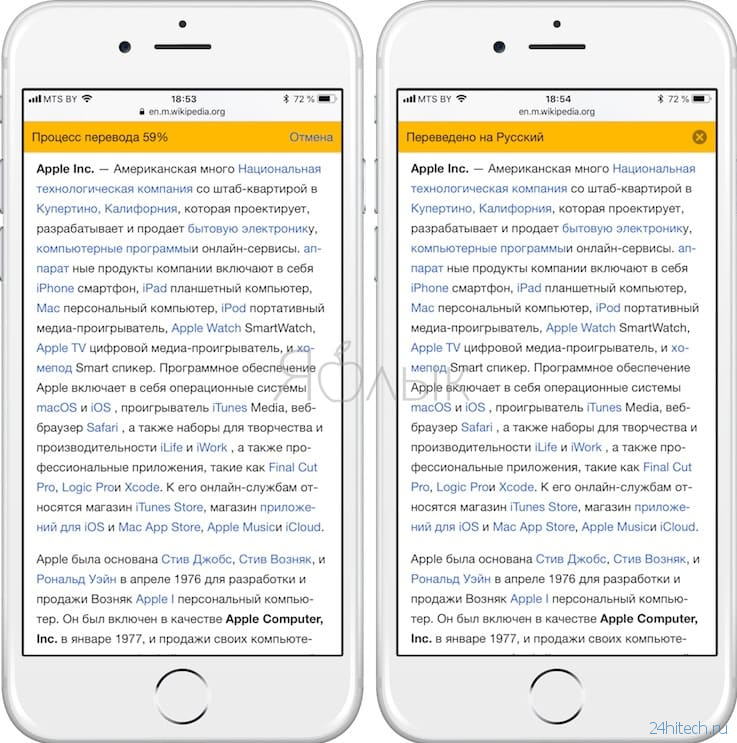
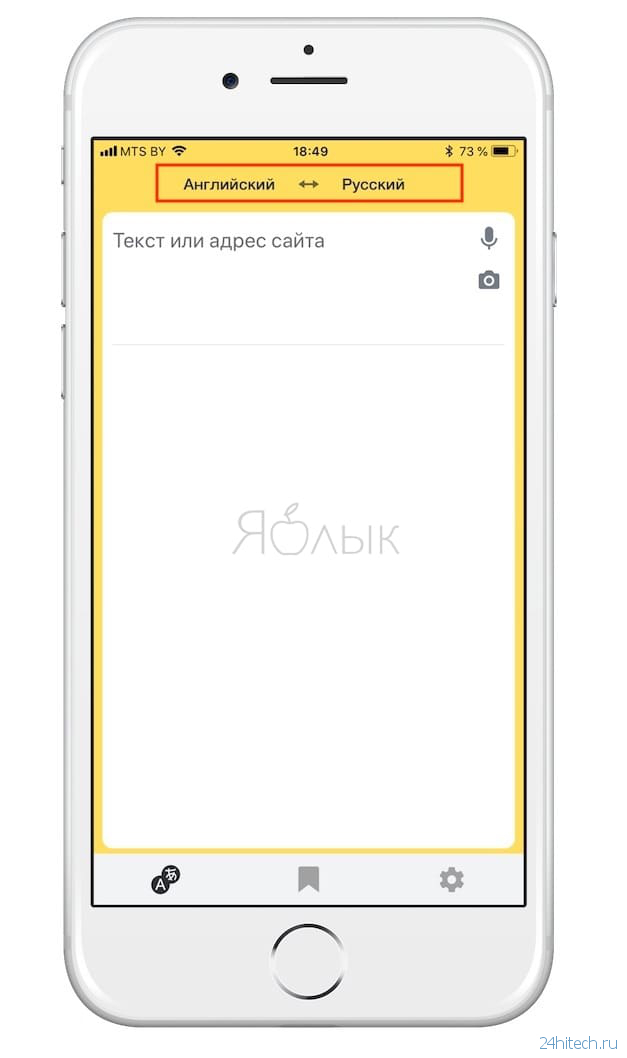
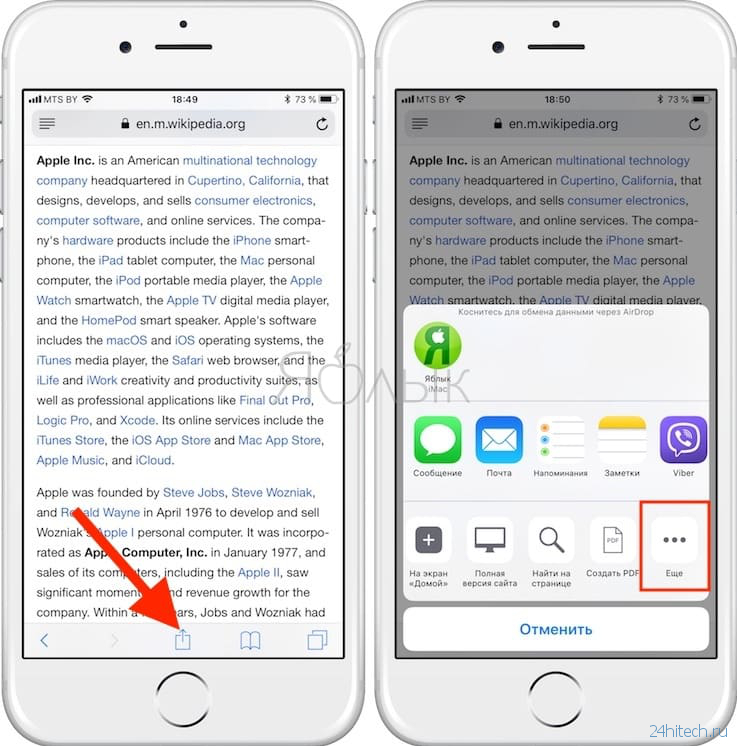

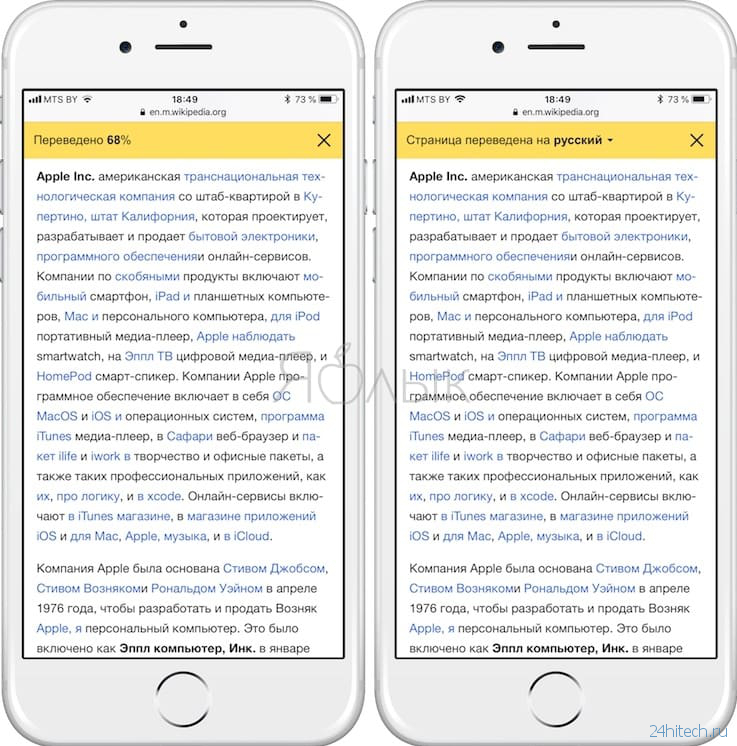
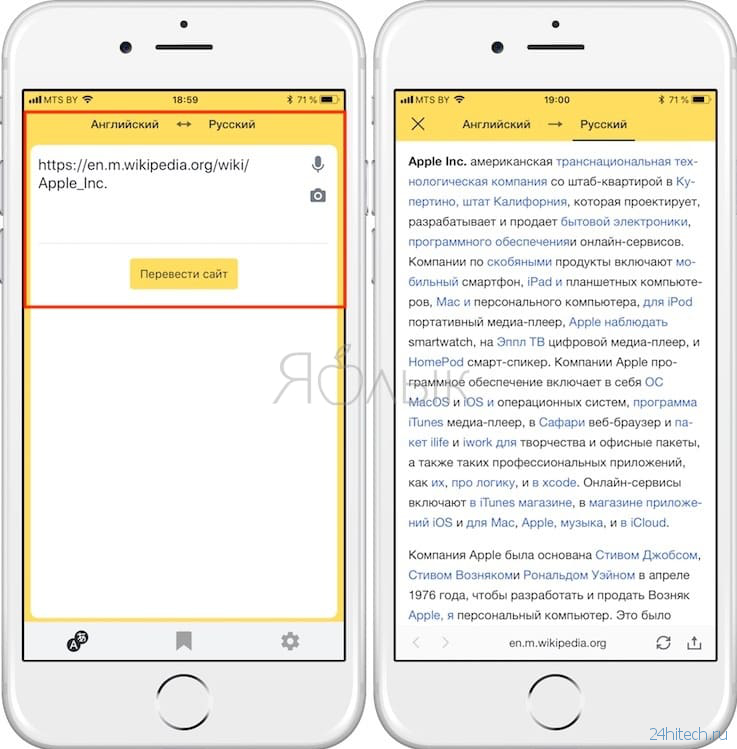


Нет комментарий